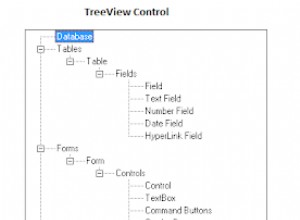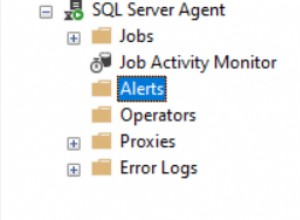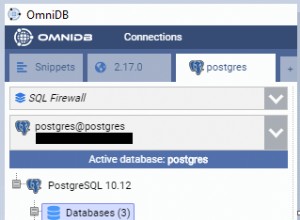Hướng dẫn này chỉ cho bạn cách cài đặt pgAdmin 4 trên Ubuntu 20.04 / 18.04 / 16.04. pgAdmin là một công cụ quản trị và phát triển PostgreSQL mã nguồn mở, pgAdmin về cơ bản được sử dụng để quản lý máy chủ cơ sở dữ liệu PostgreSQL.
Bạn phải có máy chủ PostgreSQL trên Hệ thống / máy ảo cục bộ hoặc từ xa. Nếu bạn chưa có thì hãy tham khảo tài liệu dưới đây và cài đặt PostgreSQL. Đối với hướng dẫn này, tôi đã cài đặt máy chủ PostgreSQL và công cụ pgAdmin trên cùng một hệ thống Ubuntu.
Cách cài đặt PostgreSQL 12 trên Ubuntu 20.04 / 18.04 / 16.04
Bước cài đặt pgAdmin4 trên Ubuntu
Bước 1:Thêm kho lưu trữ PostgreSQL APT
wget --quiet -O - https://www.postgresql.org/media/keys/ACCC4CF8.asc | sudo apt-key add -sudo sh -c 'echo "deb https://ftp.postgresql.org/pub/pgadmin/pgadmin4/apt/$(lsb_release -cs) pgadmin4 main"> /etc/apt/sources.list .d / pgadmin4.list &&apt update '
Đầu ra mẫu:
root @ PostgreSQL:~ # wget --quiet -O - https://www.postgresql.org/media/keys/ACCC4CF8.asc | sudo apt-key add -Cảnh báo:apt-key không được dùng nữa. Thay vào đó, hãy quản lý tệp keyring trong trust.gpg.d (xem apt-key (8)). OKroot @ PostgreSQL:~ # sudo sh -c 'echo "deb https://ftp.postgresql.org/pub/pgadmin/pgadmin4/ apt / $ (lsb_release -cs) pgadmin4 main "> /etc/apt/sources.list.d/pgadmin4.list &&apt update'Hit:1 http://us.archive.ubuntu.com/ubuntu groovy InRelease Lượt:2 http://security.ubuntu.com/ubuntu Groovy-security InRelease Lượt truy cập:3 http://us.archive.ubuntu.com/ubuntu groovy-Updates Lượt truy cập InRelease:4 https://ftp.postgresql.org/pub / pgadmin / pgadmin4 / apt / groovy pgadmin4 InReleaseHit:5 http://us.archive.ubuntu.com/ubuntu groovy-backports Danh sách gói InReleaseReading ... Cây phụ thuộc DoneBuilding Đọc thông tin trạng thái ... Có thể nâng cấp gói Done206. Chạy 'apt list --upgradable' để xem chúng.root@PostgreSQL:~ #
Bước 2:Cài đặt pgAdmin4 trên Ubuntu
sudo apt install pgadmin4
Đầu ra mẫu:
root @ PostgreSQL:~ # sudo apt install pgadmin4Đọc danh sách gói ... Cây phụ thuộc DoneBuilding Đọc thông tin trạng thái ... Xong Gói sau đã được cài đặt tự động và không còn cần thiết:virtualbox-guest-utilsSử dụng 'sudo apt autoremove' để gỡ bỏ nó. Các gói bổ sung sau sẽ được cài đặt:libapache2-mod-wsgi-py3 pgadmin4-desktop pgadmin4-server pgadmin4-web Các gói MỚI sau sẽ được cài đặt:libapache2-mod-wsgi-py3 pgadmin4 pgadmin4-desktop pgadmin4-serverpgadmin4-web0 đã nâng cấp, 5 mới được cài đặt, 0 để xóa và 206 không nâng cấp. Cần có 79,7 MB / 161 MB dung lượng lưu trữ. Sau thao tác này, 300 kB dung lượng đĩa bổ sung sẽ được sử dụng. Bạn có muốn tiếp tục không? [Y / n] YGet:1 https://ftp.postgresql.org/pub/pgadmin/pgadmin4/apt/groovy pgadmin4 / main amd64 pgadmin4-desktop amd64 5.2 [79.7 MB] Nhận:2 https://ftp.postgresql .org / pub / pgadmin / pgadmin4 / apt / groovy pgadmin4 / main all pgadmin4-web all 5.2 [2,640 B] Nhận:3 https://ftp.postgresql.org/pub/pgadmin/pgadmin4/apt/groovy pgadmin4 / main all pgadmin4 all 5.2 [840 B] Được tìm nạp 69.0 MB trong 59 giây (1.178 kB / s) Chọn gói chưa được chọn trước đó libapache2-mod-wsgi-py3. (Đang đọc cơ sở dữ liệu ... 195104 tệp và thư mục hiện được cài đặt.) Đang chuẩn bị giải nén .. ./libapache2-mod-wsgi-py3_4.7.1-2_amd64.deb ... Đang giải nén libapache2-mod-wsgi-py3 (4.7.1-2) ... Đang chọn gói pgadmin4-server đã bỏ chọn trước đó.Chuẩn bị giải nén ... /pgadmin4-server_5.2_amd64.deb ... Đang mở gói pgadmin4-server (5.2) ... Đang chọn gói pgadmin4-desktop chưa được chọn trước đó.Chuẩn bị giải nén ... / pgadmin4-desktop_5.2_amd64.deb ... Đang mở gói pgadmin4-desktop (5.2) ... Chọn gói pgadmin4-web chưa được chọn trước đó. giải nén ... / pgadmin4-web_5.2_all.deb ... Đang mở gói pgadmin4-web (5.2) ... Đang chọn gói pgadmin4. Chuẩn bị để giải nén ... / archives / pgadmin4_5.2_all.deb ... Mở gói pgadmin4 (5.2) ... Thiết lập pgadmin4-server (5.2) ... Thiết lập libapache2-mod-wsgi-py3 (4.7.1-2) ... apache2_invoke:Bật mô-đun wsgi Thiết lập pgadmin4-desktop (5.2) .. . Thiết lập pgadmin4-web (5.2) ... Thiết lập pgadmin4 (5.2) ... Xử lý trình kích hoạt cho hỗ trợ mime (3.64ubuntu1) ... Trình kích hoạt xử lý cho hicolor-icon-theme (0.17-2) ... Xử lý trình kích hoạt cho gnome-menu (3.36.0-1ubuntu1) ... Trình kích hoạt xử lý cho desktop-file-utils (0.24-1ubuntu4) ... root @ PostgreSQL:~ #
Bước 3:Định cấu hình thông tin đăng nhập pgAdmin4
sudo /usr/pgadmin4/bin/setup-web.sh
Thay thế ID email [email protected] và định cấu hình mật khẩu mạnh của bạn.
Sau khi cài đặt, dịch vụ Apache sẽ được khởi động
$ systemctl status apache2
Đầu ra mẫu:
root @ PostgreSQL:~ # systemctl status apache2 ● apache2.service - Apache HTTP ServerLoaded:Load (/lib/systemd/system/apache2.service; đã kích hoạt; nhà cung cấp đặt trước> Active:hoạt động (đang chạy) kể từ Chủ nhật năm 2021- 05-16 12:28:13 EDT; 4 phút 37 giây trước Tài liệu:https://httpd.apache.org/docs/2.4/Process:25828 ExecStart =/ usr / sbin / apachectl start (code =exited, status =0 /> PID chính:25832 (apache2) Nhiệm vụ:34 (giới hạn:4648) Bộ nhớ:33,9MC Nhóm:/system.slice/apache2.service├─25832 / usr / sbin / apache2 -k start├─25833 / usr / sbin / apache2 - k start├─25834 / usr / sbin / apache2 -k start├─25835 / usr / sbin / apache2 -k start├─25836 / usr / sbin / apache2 -k start├─25837 / usr / sbin / apache2 -k start └─25838 / usr / sbin / apache2 -k startMay 16 12:28:12 PostgreSQL systemd [1]:Khởi động Máy chủ Apache HTTP ... 16 tháng 5 12:28:13 PostgreSQL apachectl [25831]:AH00558:apache2:Có thể not Rela> Ngày 16 tháng 5 12:28:13 PostgreSQL systemd [1]:Khởi động Apache HTTP Server.root@PostgreSQL:~ #
Bước 4:Định cấu hình tường lửa trên Ubuntu (Tùy chọn)
sudo ufw allow httpsudo ufw allow https
Đầu ra mẫu:
root @ PostgreSQL:~ # sudo ufw cho phép httpRules cập nhật Quy tắc cập nhật (v6) root @ PostgreSQL:~ # sudo ufw cho phép httpsRules cập nhậtBước 5:Truy cập pgadmin4 trên trình duyệt web
http:// [ServerIP_or_domain] / pgadmin4
Đăng nhập bằng Thông tin đăng nhập mà chúng tôi đã tạo ở bước 3
Sau khi đăng nhập, bạn sẽ thấy màn hình bên dưới.
Bước 6:Thêm máy chủ PostgreSQL để quản trị bằng pgAdmin
Nhấp vào “Thêm máy chủ mới” (bạn có thể thêm máy chủ PostgreSQL cục bộ hoặc từ xa)
Trong phần “ Chung ”, Đặt tên máy chủ PostgreSQL kèm theo mô tả
Bây giờ, hãy nhấp vào nút “ Kết nối tab ”, cung cấp thông tin chi tiết về máy chủ như IP / máy chủ PostgreSQL, người dùng cơ sở dữ liệu và mật khẩu
Bây giờ lưu nó. Nếu tất cả cấu hình đều đúng, bạn sẽ có thể thấy máy chủ PostgreSQL ở phía bên trái.
Kết thúc bài viết, chúng ta đã biết cách cài đặt pgAdmin 4 trên Ubuntu 20.04 / 18.04 / 16.0 và khám phá thêm về giao diện người dùng web pgAdmin.